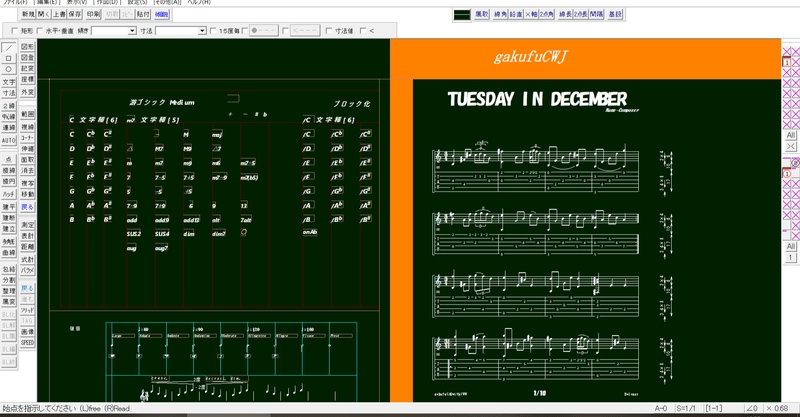
JWWで楽譜CADを作成_No.2
コードが弾けば音楽は楽しい 文字コード
標準なフォントと大きさで、コードを書くのはほんとうに楽しくない。だから手書きで書くほうが、味があっていいのです。
悪あがきで作成したコードの一覧表です、游ゴシック Medium 斜体 太字で作っています。Win10で利用できるフォントの中からこれに決めました。JWWで使いにくいフォントが、あるので注意が必要です。
Cは6mm、m7は5mm、+-b #は5mmで少し上にあげて、字間は下図の幅で一字ずつ寄せています。補助線で囲って図形登録していきます。
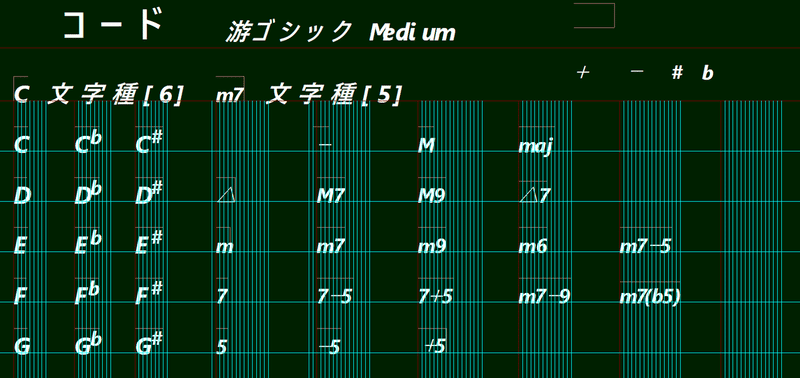
1mmの複線で字間は詰めています。作成過程はこれでわかると思います。
左下基準点の補助線で、右クリック結合して作成してゆきます。
一曲の中で使うコードは、そんなに多くありません、コード名の完成させブロック化して図形登録して、グループ分けしたほうが一発で選択出来て便利になると思います。
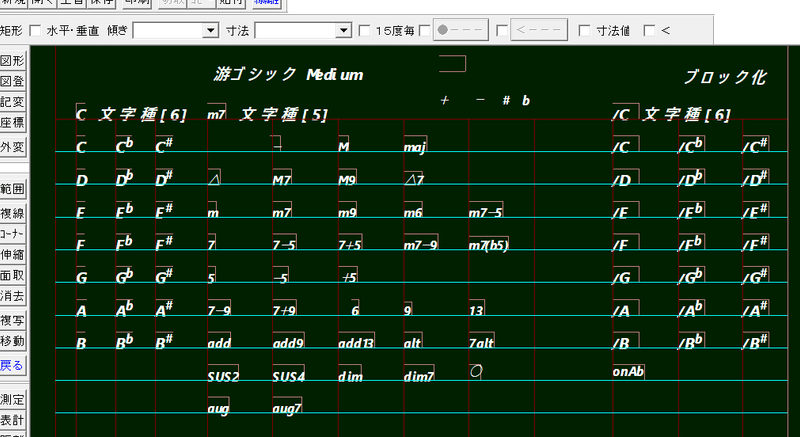
図形登録した一覧表
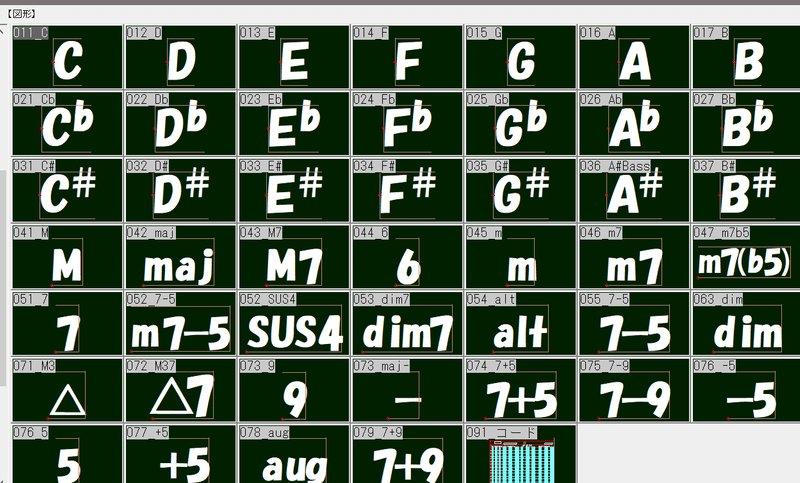
図形でCAGEDシステム 図形コード
CAGEDパターンでローからハイまで図形を作成していきます。こんな作業はJWWで簡単に作成出来ます。かっこのいいコードを作ってください。
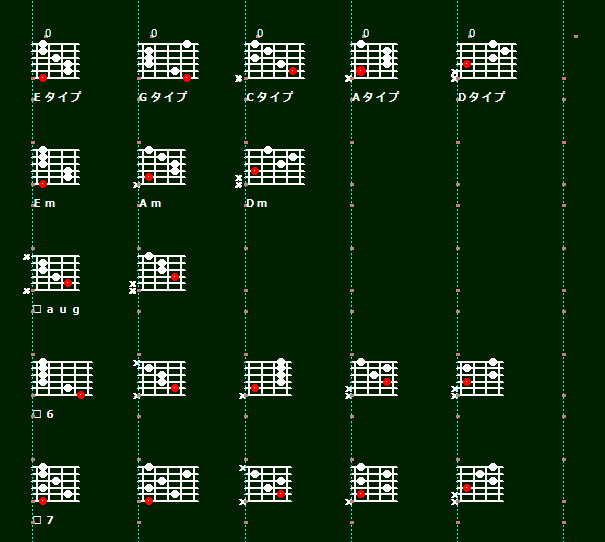
ギターの解説書を書いたりするときに、たくさんのいろいろな図形登録しておくと武器となります。JWWで作ってから図形登録しているので簡単に利用できます。
Excelでコード作成&画像化
次に画像挿入のテクがてら、Excelでコードを作成して画像化して、JWWに挿入してみましょう。
画像挿入してタイトルや写真入りの楽譜を作れば、アイデアとセンスで、本当にかっこいいのが作れます。
https://www.free-scores.com/index_uk.php
力作がたくさんあります。
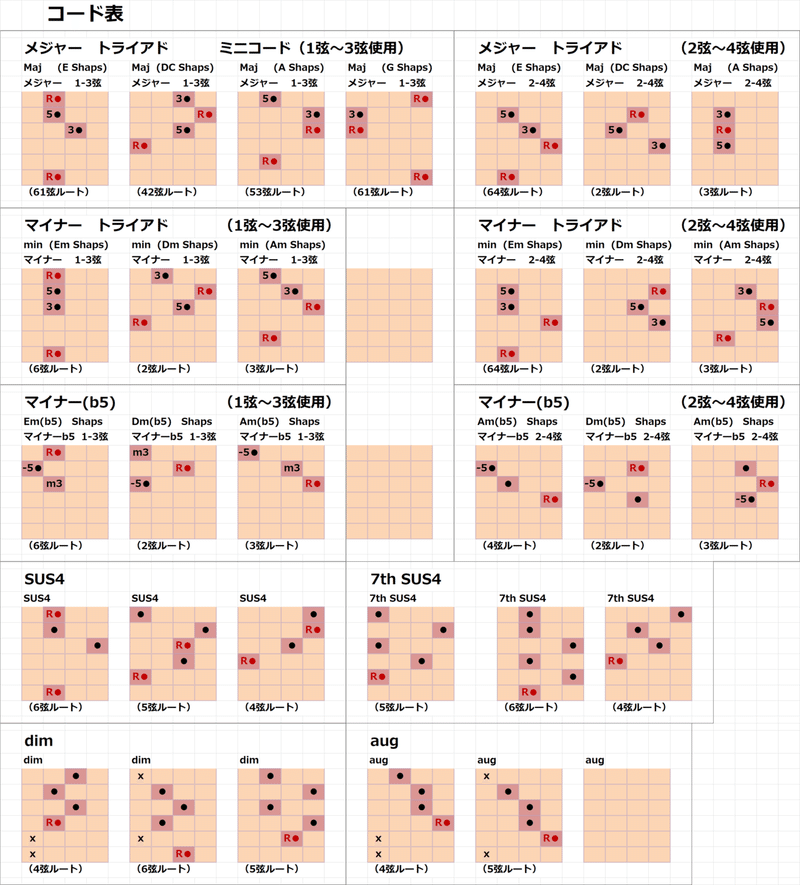
Excelでこんなコード類を作ってみました。必要なコードのフレット数を記入して、コード名を完了させます。下図もExcelで作ったコード類です。
コード名とフレット数を一緒に選択コピーして、
次に説明する画像化して、JWWに画像挿入する使いがっては格段によくなります。CADが出来るか人かどうかはこんなことできまります。
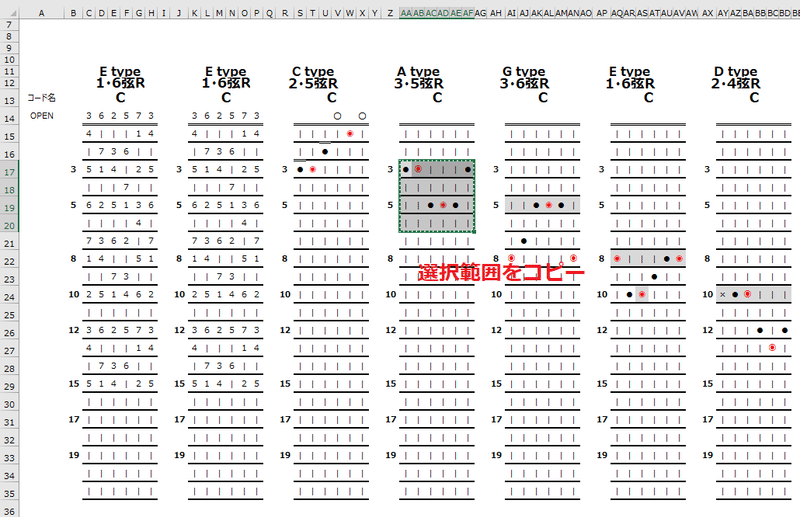
コード名、フレット数を記入して
Win10で付いているお絵かきペイントに、貼付けトリミングするだけです。
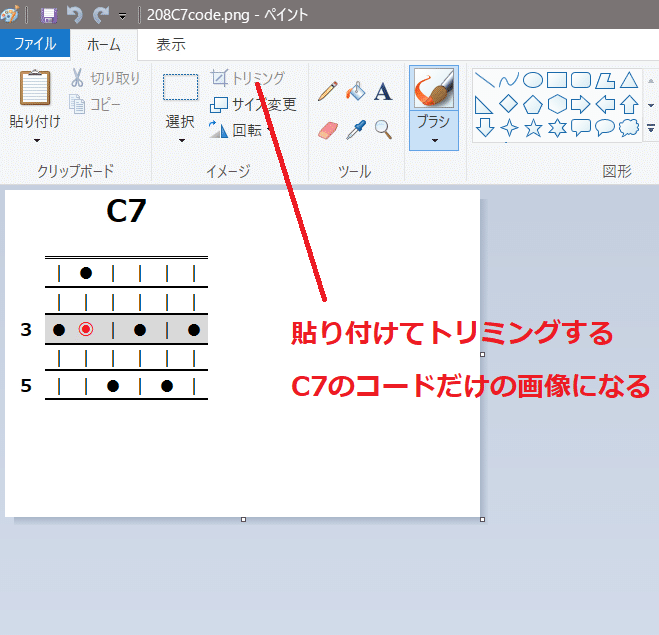
名前を付けて保存して下さい。
JWWに画像の挿入は、【編集】>【画像編集】>【画像挿入】で保存したファイルを指定してクリックしたところに挿入されます。
エクスプローラーから直にドラックしても挿入できます。(いろんな画像を扱えるプラグインが必要)
作ったコード画像は大きいので五線紙に合う12mm×14mmに縮小します。
【編集】>【画像編集】>【画像フィット】にチェックを入れて、①②の大きさの画像を③④の大きさにするという感じです。
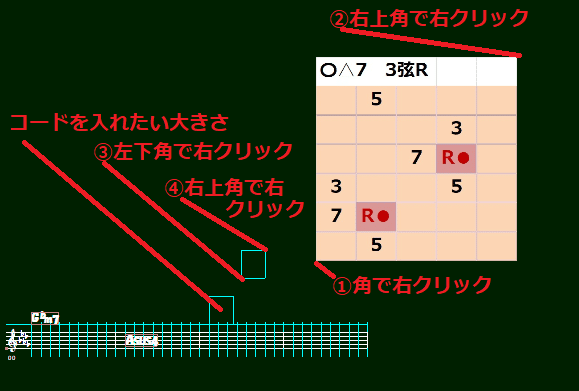
JWWで右クリックは確定したポイントで、非常に多く使います。
【編集】>【画像編集】>【移動】にチェックを入れて、縮小した画像を仮の枠からずらし、左下を基準点にしてコードの画像だけにして図形登録をする。
これで高さの統一されたコードの画像の図形集が出来ます。(横幅を統一したいときは②を右下にして、④も右下にする)
【図形】から挿入した時、大きさがマッチしなかったら、0.8など
【倍率】が指定出来るので大丈夫です。
以上コード編でした。
この記事が気に入ったらサポートをしてみませんか?
